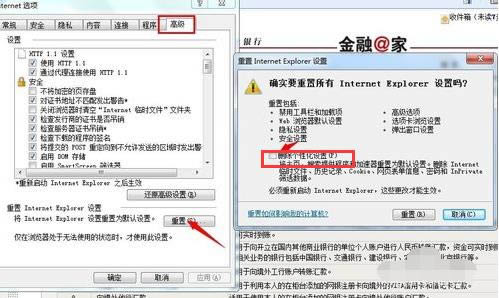工行网银助手 64位-网银助手-工行网银助手 64位下载 v1.7.3.0官方版本

- 软件类型:网络软件
- 软件语言:简体中文
- 授权方式:免费软件
- 更新时间:2023-09-14
- 阅读次数:次
- 推荐星级:
- 运行环境:WinXP,Win7,Win10,Win11

工行网银助手是款让用户在pc端也能处理业务的网上银行客户端,引导您完成整个证书驱动、控件以及系统补丁的安装,当你进行网上钱款交易时,工行网银助手能够起到监测网银使用环境和支付环境的作用,保护用户财产安全。
工行网银助手简介
中国工商银行网上银行助手是工行在现有控件自动化安装软件以及微软相关补丁的基础上,开发的一项将所有网银和证书所用的软件以嵌入程序化软件和利用程序去调用下载的软件。与现有的下载方式相比,工行网银助手软件将引导您完成整个U盾证书驱动、个人网上银行控件以及系统补丁的安装,更便于您的使用安装,提高了易用度和稳定性。
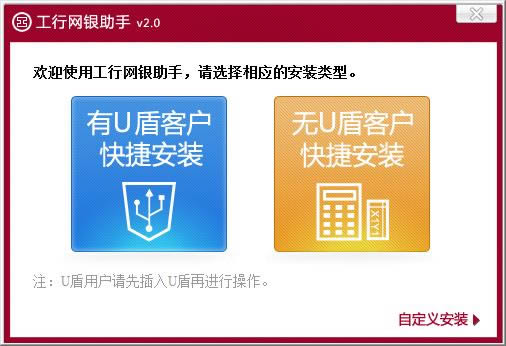
工行网银助手功能
批量扣个人
批量支付
单笔收款
全球批量支付
同城跨行汇款
企业财务室
代发资金划拨
汇票移存
本票移存
代理汇况
代理外汇汇款
票据托管
工行网银助手安装
1.到本站下载安装工行网银助手,打开安装程序,点击下一步继续安装
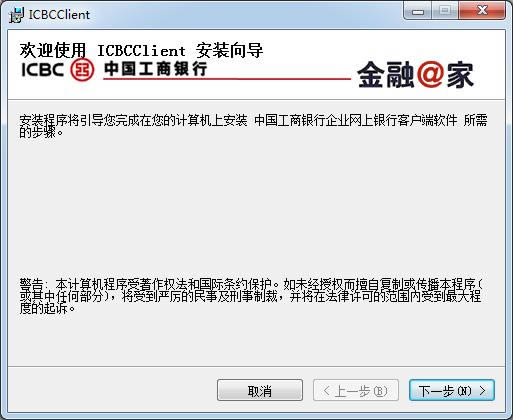
2.点击浏览选择安装位置,点击下一步继续安装
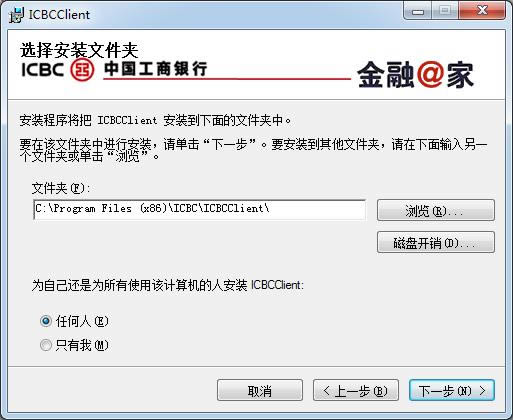
3.稍等片刻
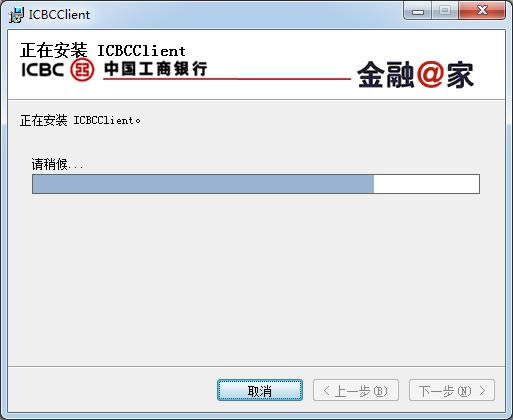
4.最后点击关闭即可,软件安装完毕
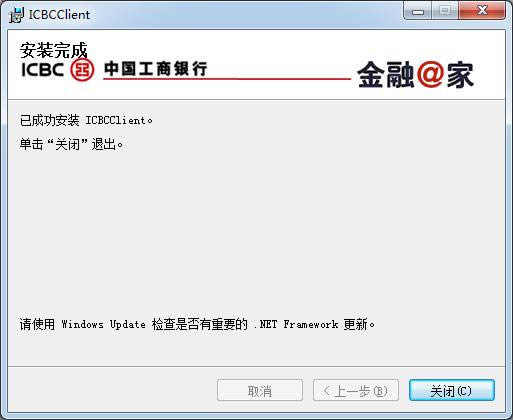
工行网银助手使用教程
工行网银助手如何配置
1、工行网银助手安装结束后,首次启动时,用户需要根据自己的账户是否配备U盾来选择配置方案,可以直接点击首界面中的快捷安装来配置。
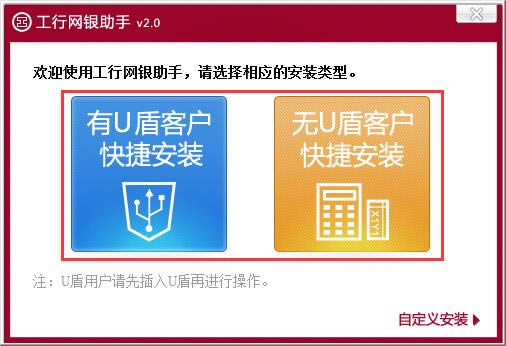
2、或者也可以点击界面右下角的“自定义安装”,同样根据已有账户是否配备U盾来选择用户类型。
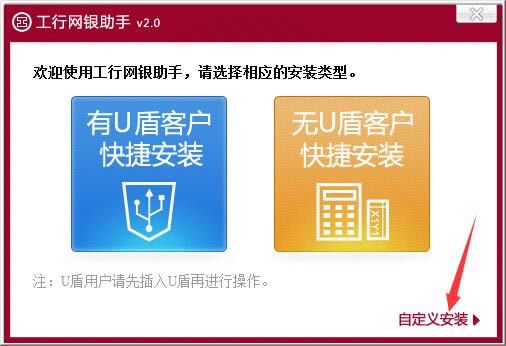
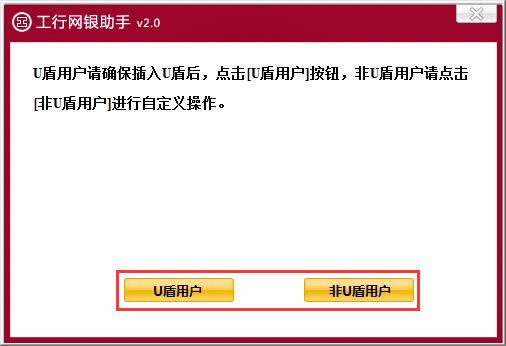
3、之后依次选择使用的语言、工行账户的办理分行和账户类型,选择完成后点击下方的“确定”按钮。
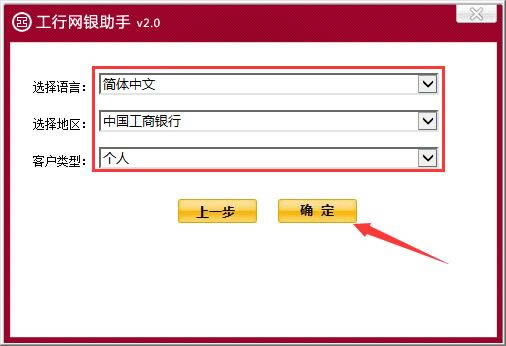
4、这样就配置完成了,工行网银助手会自动开始网银安全检测,等待检测完成后即可使用。
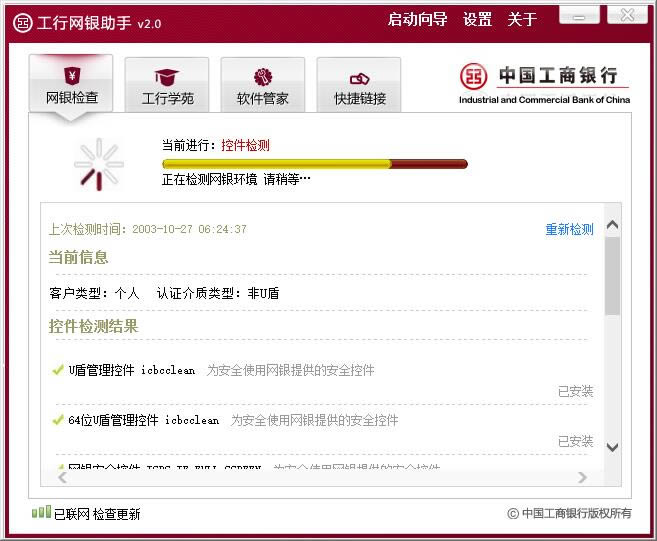
工行网银助手使用常见问题
转账汇款时提示“建议您启动工行网银助手”时怎么处理?
1、打开浏览器,点击选择“工具”下的“internet选项”。打开internet选项界面。
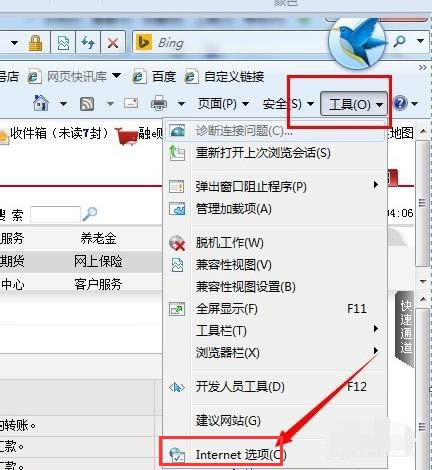
2、单击【安全】选项卡下的【自定义级别】。可对浏览器的安全项进行手动设置。
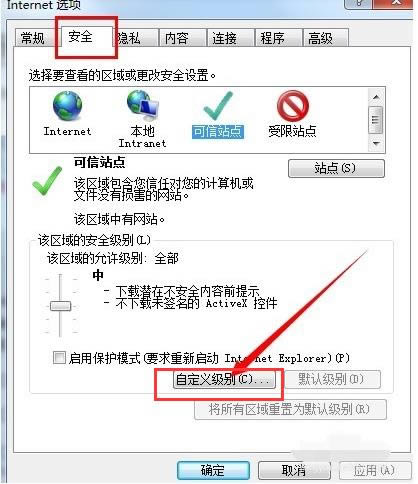
3、关于Active控件项,要设置【启动】,不能禁止。设置好后单击【确定】,重启浏览器,重新打开工行汇款页面进行尝试。
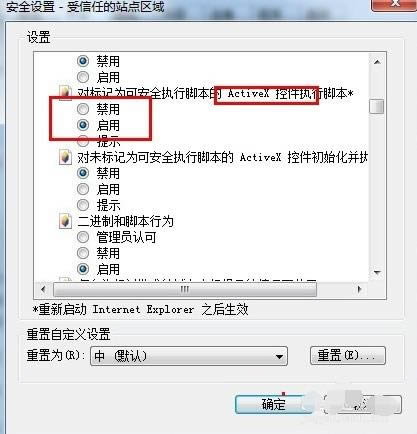
4、上述设置方法如果有问题,可以重置ie,还原成默认设置。并在重置界面勾选上【删除个性化设置】。再次进行尝试。应该就没问题了!